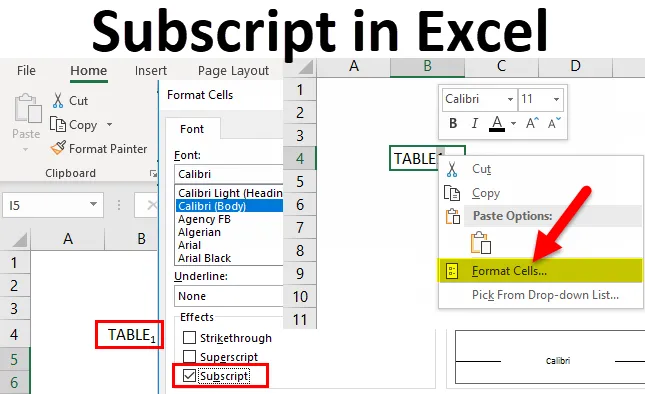
Pretplata u Excelu (Sadržaj)
- Pretplata u Excelu
- Kako dodati ikonu pretplate u QAT?
- Kako se koristi pretplata u Excelu?
Pretplata u Excelu
Pretpostavimo da ako želite upisati vrlo mala slova odmah ispod normalnog retka tekstualnih vrijednosti, opcija pretplatničkog zapisa u excelu vam pomaže
Riječ datoteka prikazuje se u odjeljku s karticama fonta na početnoj alatnoj traci, dok se u excelu odabire putem opcije ćelija formata, tj.


- Podaci o excelu obično se mogu oblikovati na drugi način, dva važna formata su pretplatnički i pretkrižni format.
- Oblici pretplate i Superscript najčešće se koriste u dokumentima MS Word i PowerPoint.
- Najčešće se koristi u matematičkoj formuli, algebarskim izrazima i jednadžbama, tj. Za pisanje osnovne osnovne vrijednosti ILI baza kao 49 7, dok se u kemiji koristi u specifikaciji kemijske tvari ili spojeva. tj. kemijske formule kao što su butan C2H5 , C6H6 , NO2, i razne druge formule. Ove matematičke i kemijske jednadžbe zahtijevaju format pretplate za bolji vizualni izgled.
- Potpis se također koristi za razlikovanje različitih vrsta subatomske čestice. tj. neutrini za elektrone, muone i tau koji su označeni kao ν e, ν μ i ν τ.
- Format pretplate je jednostavan za uporabu i vrlo jednostavan, format pretplate također se može primijeniti pomoću VBA koda.
definicija
Pretplata: Mali je znak ili niz koji odgovara ili sjedi točno ispod retka teksta.
npr. Izgled formata pretplate: TABELA 1
Obično je vrlo manje veličine u odnosu na normalnu vrijednost teksta i vidljiv je ispod donje početne vrijednosti
Prečac Tipka ili tipkovnica prečac za format pretplate u Excelu
To se provodi uz pomoć par kombinacija tipki tj
Ctrl + 1, zatim Alt + B, a zatim Enter
Gornja tipka prečaca ne pritisne se istovremeno, vrši se niže spomenutim postupkom
- Početni korak je da morate odabrati jedan ili više znakova koje želite formatirati.
- Zatim pritisnite Ctrl + 1 da otvorite dijaloški okvir Format Cells.
- Jednom kada se pojavi dijaloški okvir Formatiranje ćelija, pritisnite ili pritisnite Alt + B da biste odabrali pretplatu
- Zatim, U posljednjem koraku, pritisnite tipku Enter da primijenite oblikovanje i zatvorite dijaloški okvir.
Kako dodati ikonu pretplate na alatnu traku za brzi pristup (Qat)?
U Excelu 2016 imate mogućnost dodavanja gumba pretplate na Alatnu traku za brzi pristup (QAT).
Da bismo to postavili moramo slijediti dolje navedene korake
- Morate kliknuti strelicu dolje pored Alatne trake za brzi pristup (QAT) u gornjem lijevom kutu Excel prozora i na skočnom izborniku odaberite Opcije dodatne naredbe.
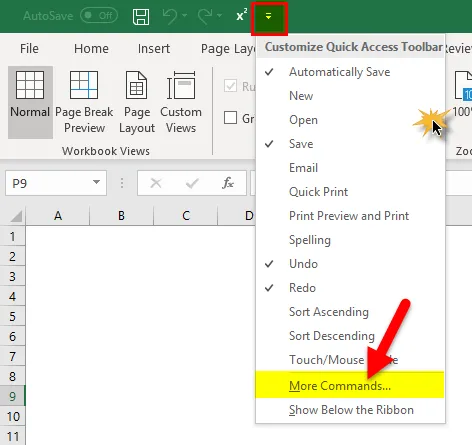
- Pojavit će se skočni prozor Excel mogućnosti, pod tim da pod stavkom Odaberi naredbe iz naredbe Ne na traci ispod ispadne ili pomaknite se prema dolje, odaberite Pretplata na popisu naredbi i kliknite gumb Dodaj.
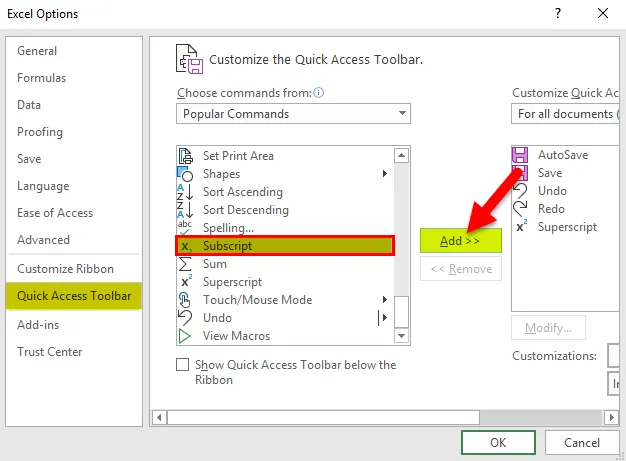
- Na kraju kliknite U redu da biste spremili promjene.
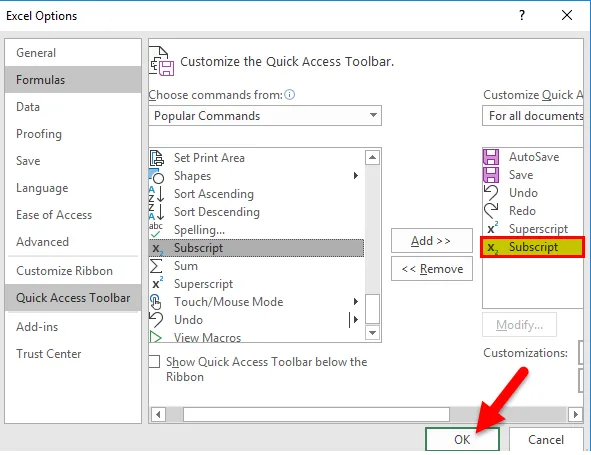
Nakon primjene, promjenu možete kliknuti na gumbu Alatne trake za brzi pristup u gornjem lijevom kutu, gdje vam omogućuje korištenje formata pretplate u Excelu 2016 s opcijom jedne tipke.
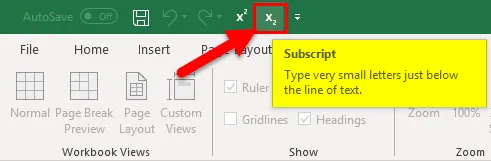
Kako se koristi pretplata u Excelu?
Ova je pretplatna funkcija vrlo jednostavna za korištenje. Pogledajmo sada kako pomoću funkcije primjera koristiti pretplatničku funkciju u Excelu.
Ovdje možete preuzeti ovaj pretplatnički obrazac Excel - Predložak pretplate ExcelPrimjer 1
Kako primijeniti format pretplate na određenu abecedu ili riječ ili znak u ćeliji.
U dolje navedenoj ćeliji "B4" sadrži vrijednost teksta, tj. TABLE1
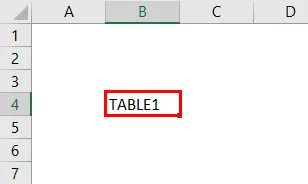
Ovdje u toj tekstualnoj vrijednosti, samo za posljednju abecedu tj. 1, moram primijeniti SUBSCRIPT format na 1
Kliknite na ćeliju "B4" pritisnite tipku F2, tako da se tekstualna vrijednost u tekstu B4 u ćeliji ulazi u mod uređivanja.
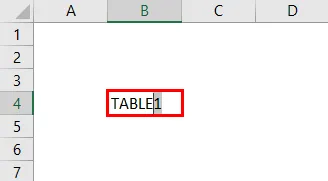
U mišu odaberite samo zadnju abecedu tj. 1
Otvorite dijaloški okvir ćelije formata klikom ili pritiskom na ctrl + 1 ili desnim klikom miša i odaberite opciju ćelija formata u njemu.

U dijaloškom okviru Format ćelije na kartici Font odaberite Pretplata pod Effects.

Na kraju, kliknite U redu da biste spremili promjenu i zatvorili dijaloški okvir.
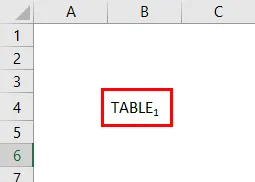
Odabrana abeceda tj. 1 bit će pretplaćena u ćeliji "B4"
Ovdje se vizualne promjene ili reprezentacija mogu vidjeti u vrijednosti teksta ćelije tj. TABELA 1
Napomena: Ako provjerite tekst na alatnoj traci formule, on će prikazati izvornu vrijednost teksta bez ikakvih naznaka primijenjenog formata pretplate.
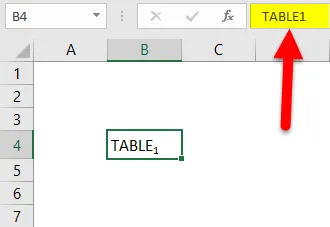
Primjer 2
Kako primijeniti format pretplate na cjelokupni tekst ćelije
U dolje navedenoj ćeliji "B16" sadrži riječ ili vrijednost teksta, tj. Elektron
Ovdje u toj tekstualnoj vrijednosti moram primijeniti format pretplate na cijeli čitav tekst ćelije.
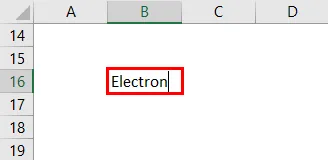
Kliknite na ćeliju "B16" pritisnite tipku F2, tako da se tekstualna vrijednost u B16 tekstu ulazi u mod uređivanja
U mišu odaberite cjelokupni tekst
Otvorite dijaloški okvir ćelije formata klikom ili pritiskom na ctrl + 1 ili desnim klikom miša i odaberite opciju ćelija formata u njemu.
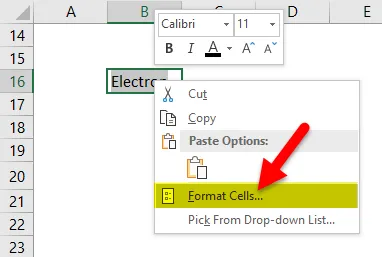
U dijaloškom okviru Format ćelije na kartici Font odaberite opciju Pretplata pod Effects.
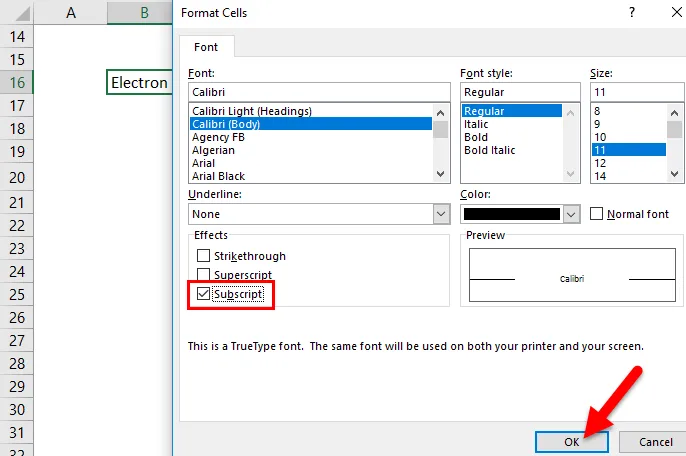
Na kraju, kliknite U redu da biste spremili promjenu i zatvorili dijaloški okvir.
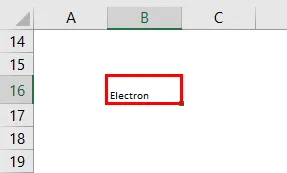
Cjelokupni tekst u ćeliji "B16" pretvorit će se u oblik pretplate.
Ovdje se vizualne promjene ili reprezentacija mogu vidjeti u vrijednosti teksta ćelije, tj. Electron
Uklanjanje pretjeranog formata u ćeliji
- Da biste uklonili superskripte, jednostavno morate odabrati format ćelije. U dijaloškom okviru Oblikovanje ćelija, na kartici Font, poništite ili poništite opciju Pretplate pod stavkom Efekti ili vratite format ćelije na Općenito.
- U programu Microsoft Excel ne postoji opcija ili ne daje kratice ili znakovne kodove za umetanje pretplaćenog teksta ili broja.
- Opcija pretplate također se može primijeniti na brojčanu vrijednost, tj. Kada predstavite jednadžbu ili formulu u numeričkoj vrijednosti.
Stvari koje treba zapamtiti o funkciji pretplate u Excelu
- Prije verzije EXCEL 2016, u verziji EXCEL 2007, EXCEL 2010 i EXCEL 2013, ne postoji odgovarajuća opcija gumba za pretplatu za brzo oblikovanje teksta kao pretplate. Samo u riječnom dokumentu, tekstualna vrijednost može se formatirati kao podpis s gumbom pretplate.
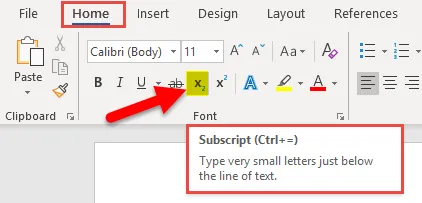
- Prije primjene formata pretplate osigurajte pretvaranje ćelije u tekstualne vrijednosti ako sadrži broj ili formulu.
Preporučeni članci
Ovo je vodič za pretplatu u Excelu. Ovdje smo raspravljali o njegovoj upotrebi i kako koristiti pretplatu u Excelu s primjerima excela i prijenosnim predlošcima Excela. Možete pogledati i ove korisne funkcije u Excelu -
- Funkcija brzine u MS Excel-u
- Kako stvoriti COMBIN funkciju
- Vodič za AGGREGATE funkciju u Excelu
- UTAKMICA Funkcija u Excelu - morate znati